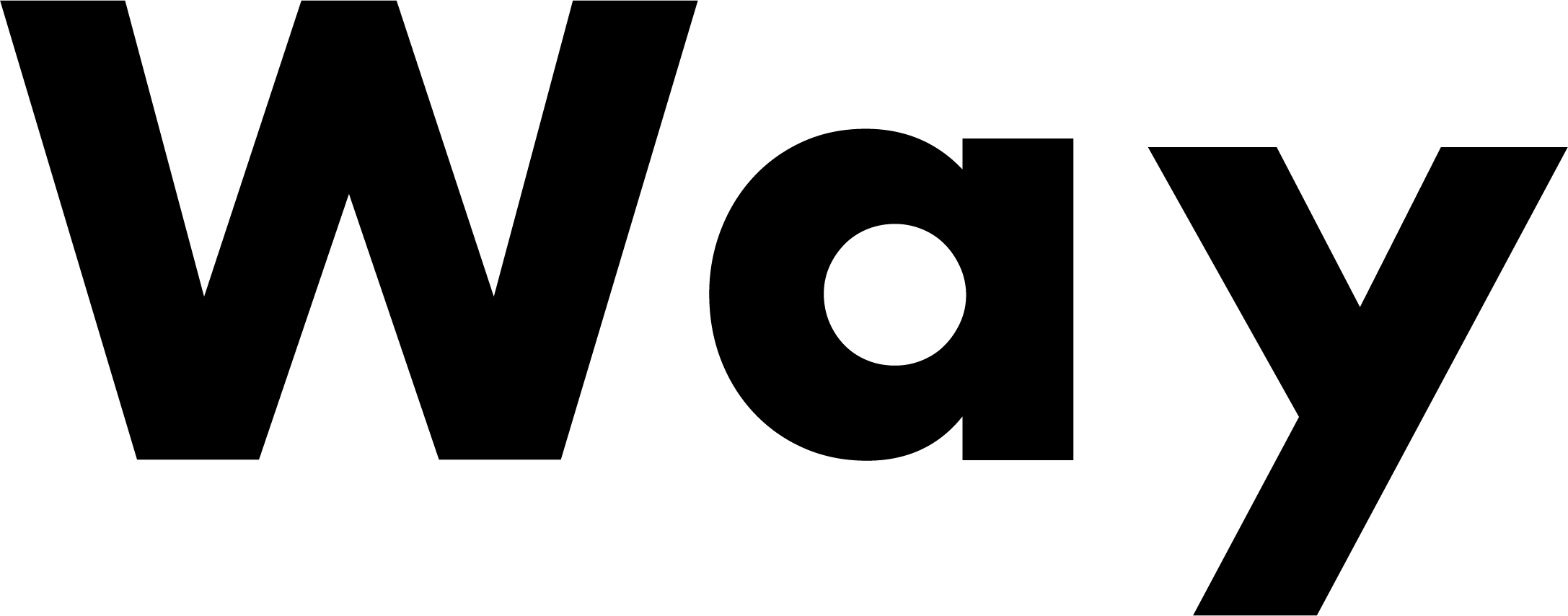Wixでサイト全体をnoindexに設定する方法を説明します。
サイトを実機で確認する際にはサイトを公開しなければなりません。そうなると、制作途中のサイトが世の中へ公開状態になってしまう為、Googleへインデックスされないnoindexという設定をしなければなりません。
また、プレビュー機能では、正確なデザインの確認はできないため、本記事でのnoindex設定が必要になります。
手順はこちらになります。
1.ダッシュボードへ行く
エディター画面を開いている場合は、上メニューから[サイト]→[ダッシュボード]をクリックします。
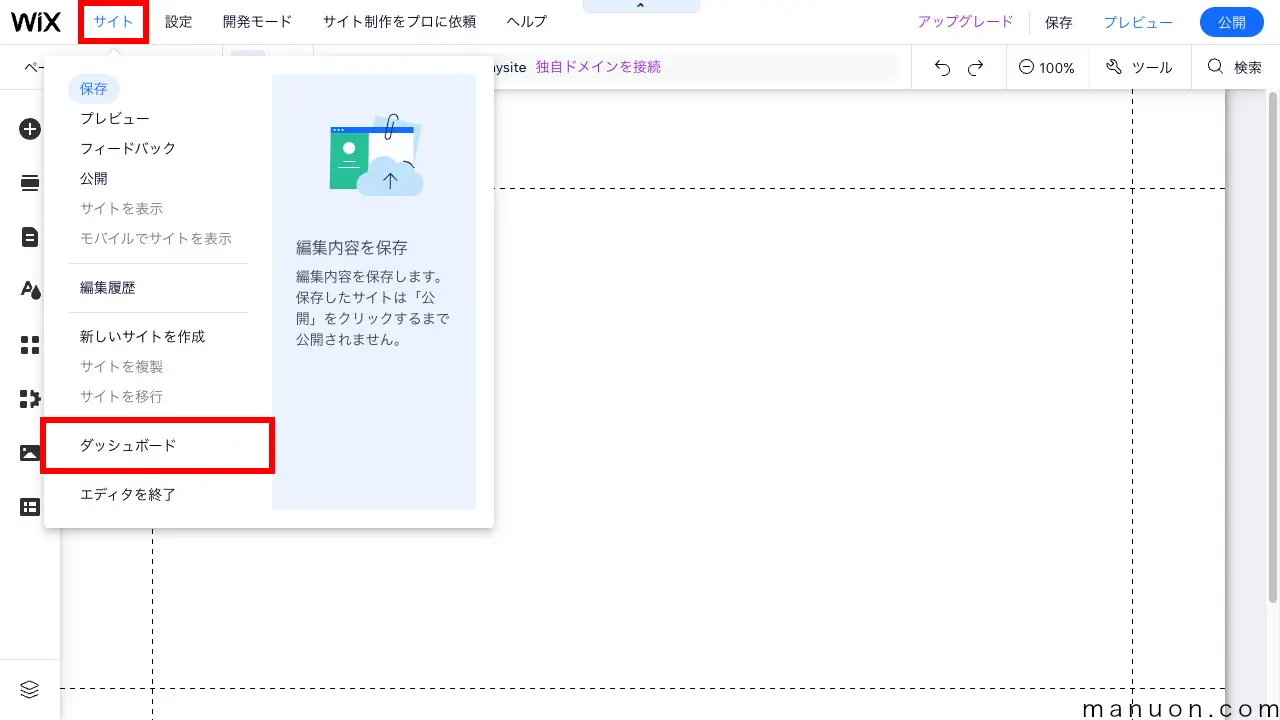
2.SEO設定ページへ行く
左メニューから[マーケティング・SEO]→[SEO]を開き、[SEO 設定ページに移動]します。
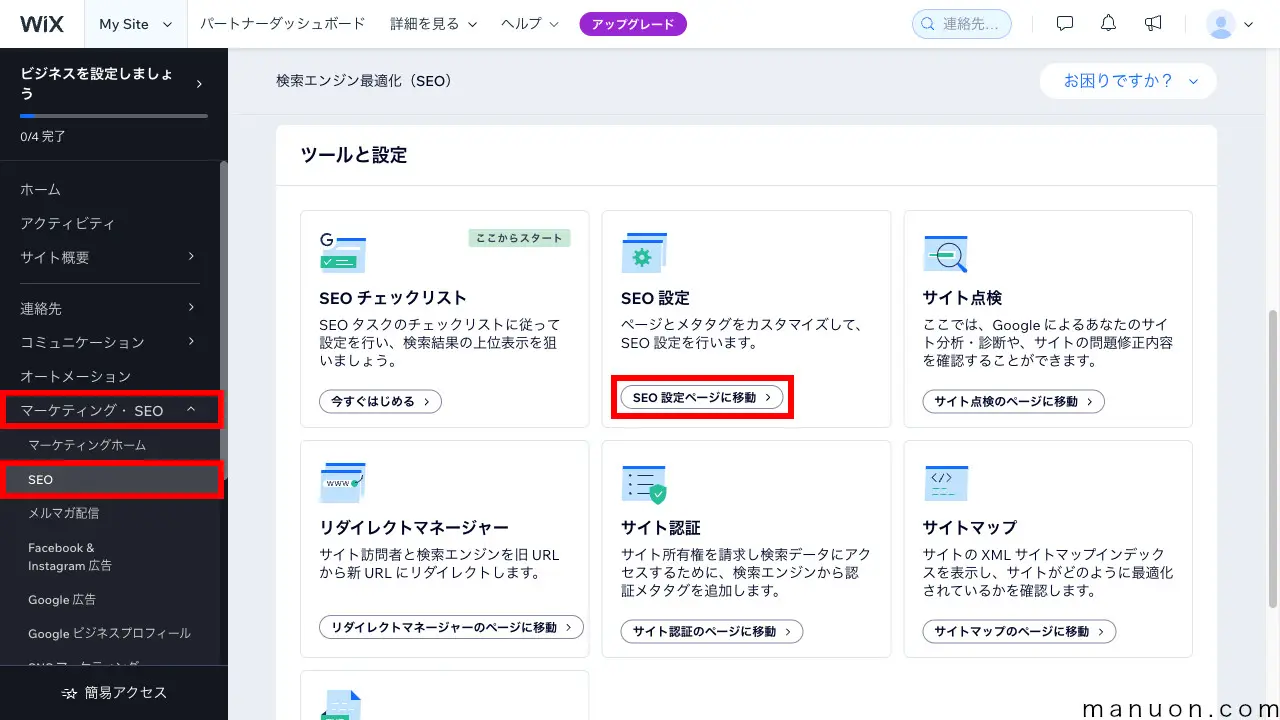
3.インデックスをOFFにする
[検索エンジンにサイトをインデックスさせる]をOFFにします。
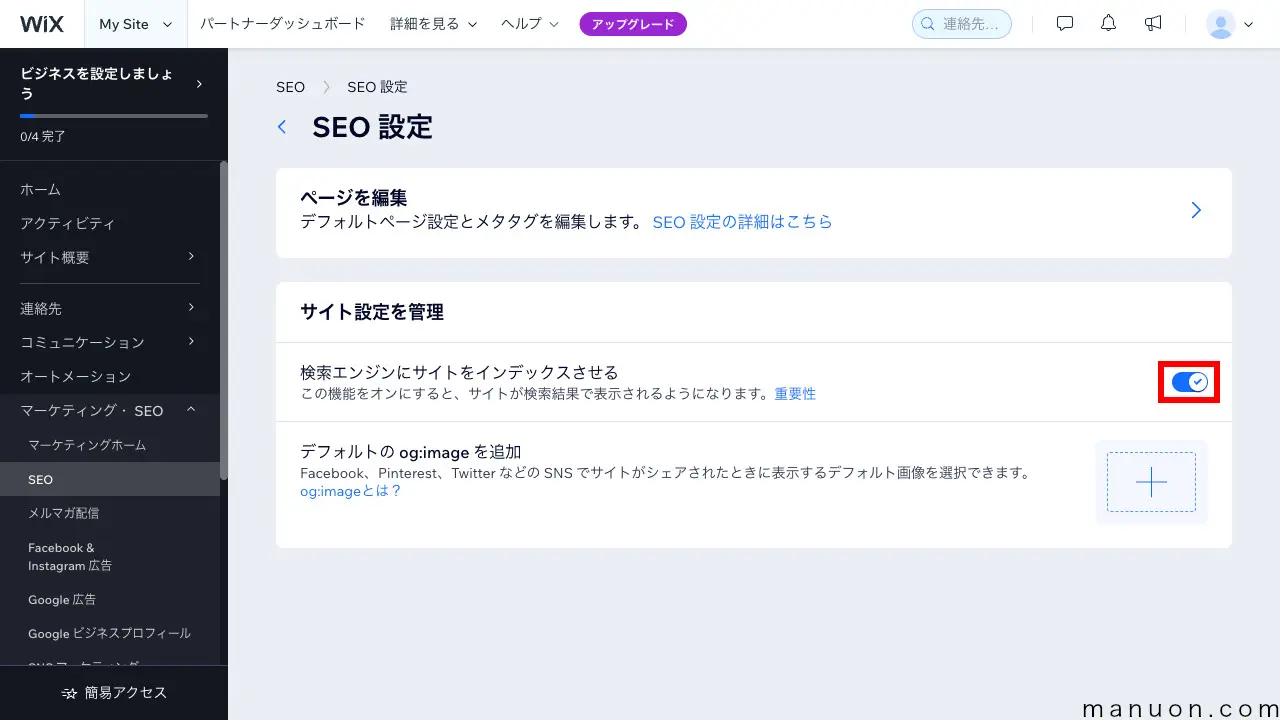
確認画面が表示されるので、[続行]をクリックします。
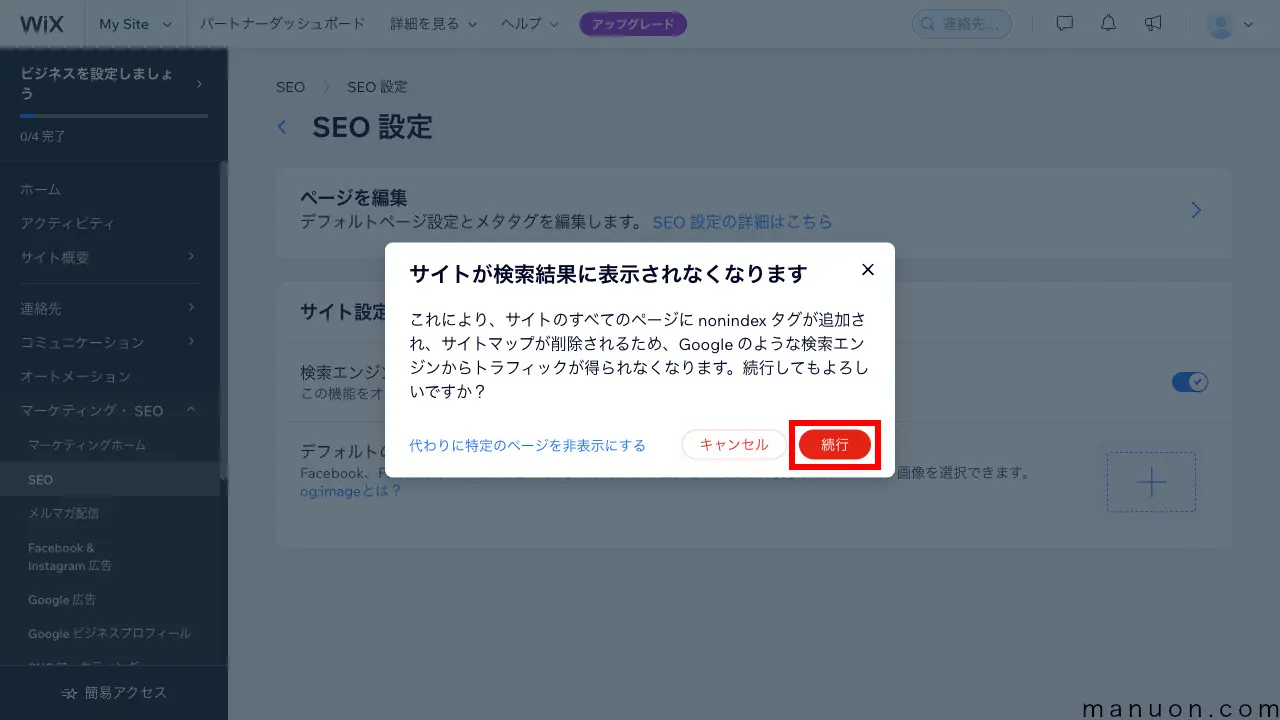
以上で、Wixサイト全体のnoindex設定が完了です。